كيفية إظهار أو إخفاء كل النصوص المخفية بسرعة في Word؟
يمكن أن تكون النصوص المخفية في Microsoft Word ميزة مفيدة للحفاظ على سرية بعض المعلومات مع بقائها جزءًا من المستند. ومع ذلك، هناك أوقات تحتاج فيها إلى إظهار أو إخفاء هذا النص المخفي بسرعة لأغراض التحرير أو المراجعة.
في هذا الدليل، سنرشدك خلال الخطوات لإظهار أو إخفاء كل النصوص المخفية في Word بسرعة، مما يجعل إدارة المستندات أسهل وأكثر فعالية.
إظهار كل النصوص المخفية في Word
التبديل لعرض أو إخفاء النصوص المخفية مؤقتًا في Word
إظهار أو إخفاء النصوص المخفية أو أي علامات تنسيق محددة باستخدام Kutools
إخفاء النص في Word
اتبع هذه الخطوات لإخفاء جزء من النص في مستند Word:
- حدد النص الذي تريد إخفاءه، انقر بزر الماوس الأيمن واختر الخط من قائمة السياق.

- في مربع حوار الخط، تحت تبويب الخط، قم بتحديد خيار النص المخفي، ثم اضغط موافق.

الآن، سيتم إخفاء النص المحدد عن العرض في المستند.

Office Tab: يجلب واجهات تبويب إلى Word وExcel وPowerPoint... |
حسّن سير عملك الآن.تعرّف على المزيد حول Office Tab تنزيل مجاني |
إظهار كل النصوص المخفية في Word
كما ترى، ليس من السهل العثور على النصوص المخفية في مستند Word الخاص بك. هنا، سأعكس الطريقة التي تم تقديمها أعلاه، وسأظهر كل النصوص المخفية في مستند Word بسرعة.
- اضغط على مفاتيح Ctrl + A معًا لتحديد المستند بالكامل، انقر بزر الماوس الأيمن، واختر الخط من قائمة السياق.
- في الخط الحوار، تحت الخط التبويب، الغِ تحديد الخيار مخفي واضغط الزر موافق . شاهد لقطة الشاشة:
 نصيحة: عند فتح مربع الحوار الخط قد تحصل على
نصيحة: عند فتح مربع الحوار الخط قد تحصل على . اضغط على المربع مرة للتحقق منه
. اضغط على المربع مرة للتحقق منه  واضغط مرة أخرى لإلغاء التحقق منه.
واضغط مرة أخرى لإلغاء التحقق منه.  .
.
الآن، يتم الكشف عن جميع النصوص المخفية في المستند ولم تعد مخفية.
التبديل لعرض أو إخفاء النصوص المخفية مؤقتًا في Word
إذا كنت تحتاج فقط إلى عرض النصوص المخفية مؤقتًا، يمكنك استخدام زر إظهار/إخفاء لتبديل عرض أو إخفاء كل النصوص المخفية في مستند Word الخاص بك.
- اضغط على إظهار/إخفاء علامات التحرير الزر (
 أو
أو  ) في الفقرة المجموعة الموجودة في الرئيسية التبويب لعرض أو إخفاء النصوص المخفية.
) في الفقرة المجموعة الموجودة في الرئيسية التبويب لعرض أو إخفاء النصوص المخفية. 
إظهار أو إخفاء النصوص المخفية أو أي علامات تنسيق محددة باستخدام Kutools
يوفر Kutools المزيد من خيارات التبديل لعرض أو إخفاء النصوص المخفية وعلامات التنسيق الأخرى، مما يوفر مرونة أكبر من أدوات Word الأصلية.
- انقر على Kutools Plus > إعدادات العرض.

- في مربع الحوار المنبثق، حدد النص المخفي، وسيتم عرض النتيجة كما هو موضح أدناه:

تكوين Word لعرض أو إخفاء النصوص المخفية دائمًا
إذا كنت تريد عرض كل النصوص المخفية دائمًا في مستند Word الخاص بك، يمكنك تكوين خيارات Word لتحقيق ذلك.
- انقر على ملف > خيارات لفتح مربع حوار خيارات Word.
- في مربع حوار خيارات Word، انقر عرض في الشريط الجانبي الأيسر، ثم حدد الخيار النص المخفي في القسم عرض دائمًا هذه العلامات التنسيقية على الشاشة .

ملاحظة: لإخفاء كل النصوص المخفية دائمًا، الغِ تحديد خيار النص المخفي.
- انقر على زر موافق لحفظ التغيير.
الآن، سيتم عرض كل النصوص المخفية بخط منقط. شاهد لقطة الشاشة:
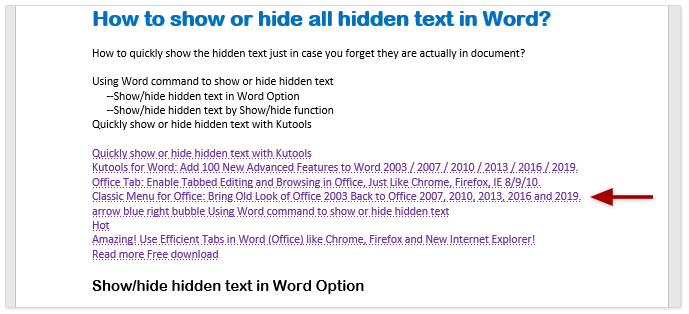
طباعة النصوص المخفية في مستندات Word
قد تكون قد لاحظت أن النصوص المخفية لن تُطبع افتراضيًا. إذا كنت بحاجة إلى ظهور النصوص المخفية في المطبوعات، يجب عليك تكوين خيارات Word.
- انقر على ملف > خيارات لفتح مربع حوار خيارات Word.
- في مربع حوار خيارات Word، انقر عرض في القائمة الجانبية اليسرى. ثم، حدد الخيار طباعة النصوص المخفية في القسم خيارات الطباعة .

ملاحظة: لمنع طباعة كل النصوص المخفية، الغِ تحديد خيار طباعة النصوص المخفية.
- انقر على زر موافق.
من الآن فصاعدًا، سيتم طباعة كل النصوص المخفية أيضًا.
أفضل أدوات زيادة الإنتاجية لمكتبك
Kutools لـ Word - ارتقِ بتجربتك في Word مع أكثر من 100 ميزة رائعة!
🤖 ميزات الذكاء الاصطناعي في Kutools: مساعد الذكاء الاصطناعي / مساعد الوقت الحقيقي / تلميع فائق (يحافظ على التنسيقات) / ترجمة فائقة (يحافظ على التنسيقات) / إخفاء المعلومات باستخدام الذكاء الاصطناعي / التدقيق اللغوي بالذكاء الاصطناعي...
📘 إتقان المستندات: تقسيم الصفحات / دمج المستندات / تصدير النطاق إلى تنسيقات متعددة (PDF/TXT/DOC/HTML...) / تحويل جماعي إلى PDF...
✏ تحرير النص: البحث والاستبدال الجماعي عبر ملفات متعددة / تغيير حجم جميع الصور / تحويل صفوف وأعمدة الجدول / تحويل الجدول إلى نص...
🧹 تنظيف سهل: إزالة المسافات الزائدة / فواصل الأقسام / مربعات النص / الروابط التشعبية / للمزيد من أدوات الإزالة، انتقل إلى مجموعة إزالة...
➕ إدراجات مبتكرة: إدراج الفواصل بالألاف / مربعات اختيار / أزرار راديو / رمز QR / باركود / عدة صور / اكتشف المزيد ضمن مجموعة إدراج...
🔍 تحديدات دقيقة: تحديد صفحات محددة / جداول / أشكال / فقرات عنوان / عزز التنقل بالمزيد من ميزات تحديد النطاق...
⭐ تحسينات مميزة: التنقل إلى أي نطاق / إدراج تلقائي للنص المتكرر / التبديل بين نوافذ المستند / 11 أداة تحويل...
🌍 يدعم أكثر من40 لغة: استخدم Kutools بلغتك المفضلة – يدعم الإنجليزية، الإسبانية، الألمانية، الفرنسية، الصينية وأكثر من40 لغة أخرى!

✨ Kutools لـ Office – تثبيت واحد، خمس أدوات قوية!
يشمل Office Tab Pro · Kutools لـ Excel · أدوات Kutools لـ Outlook · Kutools لـ Word · Kutools لـ PowerPoint
📦 احصل على جميع الأدوات الخمسة في مجموعة واحدة | 🔗 تكامل سلس مع Microsoft Office | ⚡ وفر وقتك وزد إنتاجيتك فوراً
أفضل أدوات زيادة الإنتاجية لمكتبك
Kutools لـ Word - 100+ أدوات لـ Word
- 🤖 ميزات الذكاء الاصطناعي في Kutools: مساعد الذكاء الاصطناعي / مساعد الوقت الحقيقي / تلميع فائق / ترجمة فائقة / إخفاء المعلومات باستخدام الذكاء الاصطناعي / التدقيق اللغوي بالذكاء الاصطناعي
- 📘 إتقان المستندات: تقسيم الصفحات / دمج المستندات / تحويل جماعي إلى PDF
- ✏ تحرير النص: البحث والاستبدال الجماعي / تغيير حجم جميع الصور
- 🧹 تنظيف سهل: إزالة المسافات الزائدة / إزالة فواصل الأقسام
- ➕ إدراجات مبتكرة: إدراج الفواصل بالألاف / إدراج مربعات اختيار / إنشاء رمز QR
- 🌍 يدعم أكثر من40 لغة: Kutools يتحدث لغتك – أكثر من40 لغة مدعومة!







